วิธีการควบคุม Video นั้น แตกต่างจากการควบคุม Movie Clip
1. ให้นำไฟล์ Video จาก Library ลงมาใน Stage ซึ่งจะมีหน้าต่างถามขึ้นมาดังภาพด้านล่างให้คลิก yes เพื่อตกลง จะเห็นว่าที่ Time line เกิดเฟรมยาวตามจำนวนดังกล่าว ส่วนไฟล์ Video ยังสามารถปรับขนาด และตำแหน่งได้ตามความต้องการ
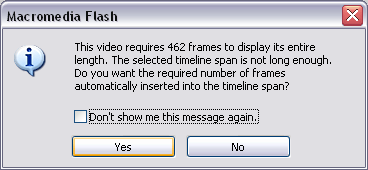
| 2. คุณสามารถใช้ปุ่มที่สร้างขึ้นเอง หรือจะใช้ชุดของปุ่มที่โปรแกรมสร้างไว้ให้แล้ว โดยไปที่ Window > Other panels > Common libraries > Buttons ในตัวอย่างนี้ใช้ ปุ่มสี่เหลี่ยมสีน้ำเงินใน Folder Playback ทั้ง 6 ปุ่มดังภาพ (การจัดเรียงปุ่ม โปรดดู Align) นำปุ่มที่ต้องการจาก Library มาวางไว้ที่ stage ซึ่งอาจจะวางไว้คนละ Layer กับ Video หรือ Layer เดียวกันก็ให้ผลไม่ต่างกัน |
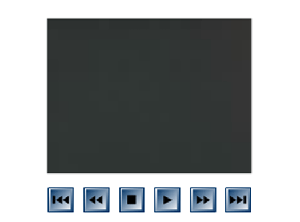 |
3. Panel Behaviors หากยังไม่เปิดอยู่สามารถเปิดได้โดยกด Shift + F3 หรือ Window > Development Panels > Behaviors
4. คุณสามารถเลือกที่จะใส่คำสั่งลงในปุ่มใดก่อนก็ได้ แต่ในที่นี้ขอเริ่มใส่ที่ปุ่ม Pause โดย Select ที่ปุ่มไว้แล้วไป กดปุ่มบวกที่ Panel Behavior > Embedded Video > Pause ดังภาพ |
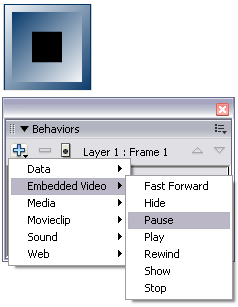 |
5. จะปรากฏหน้าต่าง Pause video ขึ้นมา ในครั้งแรกนี้จะเห็นว่าที่ไอคอน กล้องVideo มีแต่วงเล็บว่าง ๆ ให้คลิกที่
ไอคอนกล้อง Video จะมีหน้าต่างกำหนดให้ระบุชื่อให้กับVideo ซึ่งในตัวอย่างนี้ตั้งชื่อว่า Video1
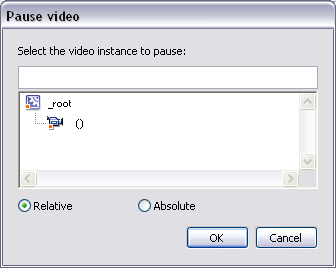
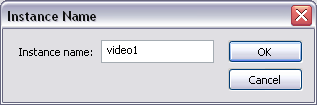
6. ที่หน้าต่าง Pause Video คลิกที่ไอคอน Video1 (อย่าลืมดูว่า Relative ถูกเลือกอยู่) จะปรากฏคำว่า this.video1 หมายความว่าได้ใส่ Script ให้กับปุ่มนี้เพื่อ Pause Video1 เสร็จแล้ว กด OK
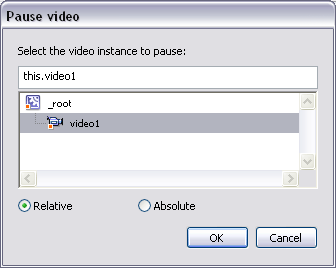
7. ขณะที่ยัง select ที่ปุ่มให้สังเกตที่ Behaviors จะเห็นว่าที่ Event และ Action มี Script เพิ่มขึ้น และที่ Actions-button จะมี Script เกิดขึ้นหลายบรรทัด เป็นอันว่าขณะนี้ได้เสร็จสิ้นการใส่ Script Pause ให้กับปุ่มนี้แล้ว
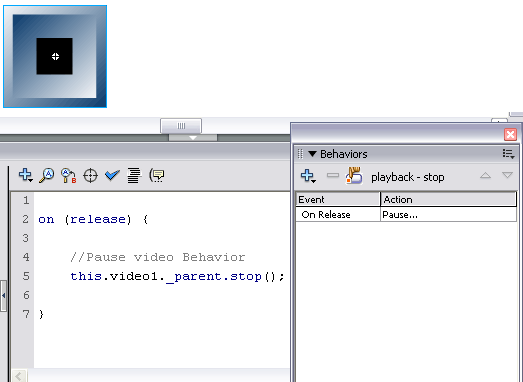
8. การใส่ Script Play ก็ใช้วิธีเดียวกันแต่ไม่กำหนดชื่อ Instance ของ Video เรื่องเดียวกันอีก เริ่มจาก Select ที่ปุ่มไว้แล้วไป กดปุ่มบวกที่ Panel Behavior > Embedded Video > Play ดังภาพ
|
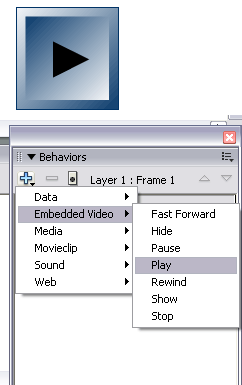 |
9. ที่หน้าต่าง Play Video คลิกที่ไอคอน Video1 (อย่าลืมดูว่า Relative ถูกเลือกอยู่) จะปรากฏคำว่า this.video1 หมายความว่าได้ใส่ Script ให้กับปุ่มนี้เพื่อ Play Video1 เสร็จแล้ว กด OK
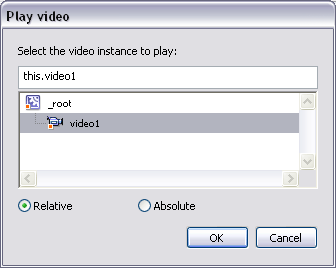
10. ขณะที่ยัง select ที่ปุ่มให้สังเกตที่ Behaviors จะเห็นว่าที่ Event และ Action มี Script เพิ่มขึ้น และที่ Actions-button จะมี Script เกิดขึ้นหลายบรรทัด เป็นอันว่าขณะนี้ได้เสร็จสิ้นการใส่ Script Play ให้กับปุ่มนี้แล้ว
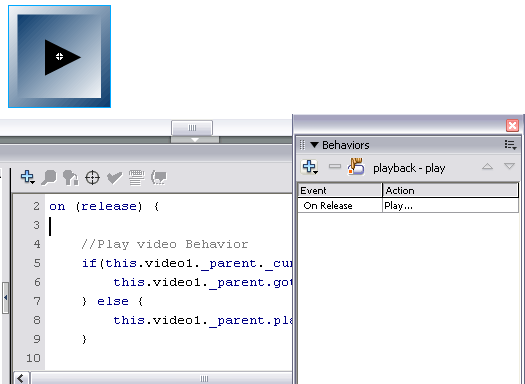
อ่าน การควบคุม Video หน้าที่ 2